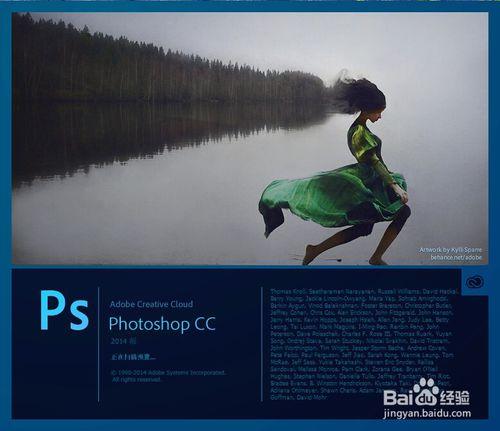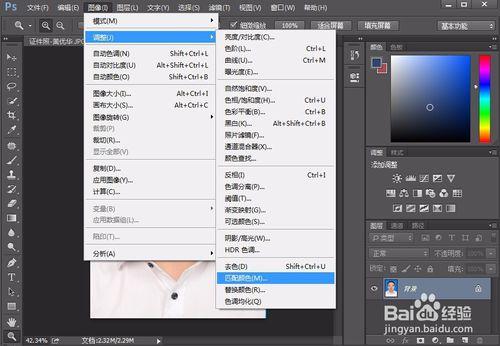日常生活和工作中,我們需要的證件照背景色一般有三種,分別是:紅底、藍底、白底。不同的用途,場合應當使用不同的底色,但是我們往往只有一種底色的照片,那麼作為一個photoshop初學者,如何使用photoshop軟件快速更換照片的底色呢?
下面,小編跟大家介紹如何使用顏色替換功能更換證件照的背景色。
工具/原料
photoshop
證件照電子版
方法/步驟
打開photoshop軟件,並將照片加載到軟件中,如圖:
在圖像---調整菜單中選擇“替換顏色”,如圖:
使用拾色器選擇證件照的背景顏色,如圖:
這時預覽中可以看到選取的大概區域,通過顏色容差,可以設置容差範圍。
通過拖動調整色相,將藍色調整為紅色,如圖:
(這時,由於受到環境光的影響,頭髮的邊緣帶有藍色的印跡。)
點擊面板上的滴管+工具,然後在頭髮邊緣的藍色印跡上點一下,就可以把藍色印跡也變為紅色了。在點擊的時候,一定要在邊緣點擊,如果調整過度,可以點擊ctrl+z,回到上一步。
調整好後,將照片另存為需要的格式即可,效果如圖:
注意事項
這種方法在調整替換的時候,在人的圖像上,最好不要有背景色,如果有背景色,可以複製一個圖層,然後調整完後,在調整過的圖層上把過度調整的部分擦除即可。
如果您認為本經驗幫助,請給作者點個贊,謝謝。